Witajcie w kolejnej odsłonie z serii “FotoManiaKalnego Kompedium Wiedzy”. Tym razem, zapraszam Was na zupełnie nowy cykl artykułów, przeznaczonych dla raczej początkujących miłośników fotografii, chcących spróbować swych sił w cyfrowej ciemni.
Znajdziecie tu odpowiedzi na bardzo podstawowe pytania, dotyczące przygotowania swojego warsztatu, wywoływania cyfrowych negatywów (czyli plików RAW) czy też wstępnej obróbki w darmowych programach (jeśli jesteście amatorami, prawdopodobnie nawet nie myślicie o zakupie edytora grafiki, więc skoncentrujemy się na dobrych i bezpłatnych alternatywach). Jeśli więc bawi Was robienie zdjęć i macie wrażenie, że chcielibyście zająć się tym na poważniej, a jednocześnie nie bardzo wiecie jak zacząć, oto materiał przygotowany specjalnie z myślą o Was!
Kliknij tutaj, by przejść do poprzedniego odcinka („Kalibracja monitora – przygotowania„).
Kliknij tutaj, by przejść do następnego odcinka (”Jaki format zapisu zdjęć wybrać?“).
Kliknij tutaj, by przejść do spisu treści serii „FotoManiaKalne Kompendium Wiedzy„.
W poprzednim odcinku rozprawiałem o teoretycznych aspektach kalibracji monitorów oraz zaproponowałem Wam kilka narzędzi, którymi możemy się posłużyć w dalszej pracy. Tym razem przyszedł czas na właściwą akcję. Nie zwlekając zatem już dłużej, bierzmy się do pracy!
Do dzieła, czyli właściwa kalibracja
1. Temperatura barwowa
Regulacji dokonujemy z poziomu sprzętowego menu monitora. Zazwyczaj będziemy mieli do wyboru jedną lub więcej z poniższych opcji:
– wybór pomiędzy pre-definiowanymi ustawieniami, określonymi słownie (na przykład jako „Cool„, „Neutral„, „Warm„) lub liczbowo (na przykład jako 9 300 K, 6 500 K, 5 500K);
– możliwość odrębnej regulacji każdego z trzech kanałów RGB w zakresie intensywności (wartości wyrażane są w zapisie procentowym);
– możliwość wyboru kalibrowanych fabrycznie nastaw – tylko w droższych monitorach.
Najprościej jest w przypadku najdroższych monitorów. Tam wybieramy jedynie fabrycznie kalibrowaną wartość, która nas interesuje i mamy problem z głowy. W wypadku mniej zaawansowanych monitorów jednakże, z reguły nie będzie to takie proste. Jeśli mamy możliwość wyboru nastawy określonej liczbowo, wybierzmy wartość 6 500 K lub 5 000 K w zależności od potrzeb (patrz wcześniejszy odcinek serii). W przypadku, gdy do wyboru są jedynie nastawy określone słownie, skoncentrować się należy na opcji „Warm” (zazwyczaj odpowiada temperaturze pomiędzy 5 000 – 5 500 K) lub „Neutral” (zazwyczaj odpowiada temperaturze pomiędzy 6 000 – 6 500 K). Dla monitorów, które zaopatrzone zostały jedynie w regulacje RGB, najprościej ustawić wartość wszystkich parametrów odpowiednio na:
– dla LCD i temperatury 6 500 K – 100%;
– dla LCD i temperatury 5 000 K – około 76%;
– dla CRT i temperatury 6 500 K – około 70%;
– dla CRT i temperatury 5 000 K – około 54%.
Następnie, efekt naszej pracy sprawdzamy, wyświetlając na ekranie monitora białe tło. Jeśli barwa wydaje się nam odpowiednia, kończymy regulację. Jeśli widać jednakże jakiekolwiek barwne przebicia (na przykład obecność koloru zielonego), oznacza to, iż jedna z dominant musi zostać zredukowana. Dokonujemy tego jedynie poprzez manipulację odpowiednim kanałem RGB.
W przypadku urządzeń nie posiadających zewnętrznej kontroli nad temperatura barwową (na przykład wyświetlacz w laptopie), najlepiej będzie zaakceptować fabryczne ustawienia producenta w tej kwestii.
2. Poziom czerni
Na początek, jeśli jesteście posiadaczami monitora LCD, określić musicie jego rodzaj. Przy włączonym arkuszu kalibracyjnym, ustawcie maksymalnie wartość jasności, a następnie zacznijcie ją zmniejszać. Patrzcie cały czas, jak zachowuje się środkowy, duży pasek (ten, w którym widać kolory CMY). Jeśli w czasie zmniejszania jasności, nie zarejestrowaliście zmian w wyświetlaniu barw (w dalszym ciągu są to kolory CMY), to znaczy że jesteście posiadaczami LCD z regulacją jaskrawości odbywającej się przez zmianę natężenia światła emitowanego przez lampy podświetlające. Jeśli jednak zauważyliście, iż ze zmianą jasności, jednocześnie zaczyna zmieniać się wyświetlanie barw CMY i przechodzą one w barwy RGB (czyli składowe: czerwień, zieleń i niebieski) przy niskim współczynniku jasności, to znaczy że posiadacie ekran z regulacją jaskrawości odbywającą się przez zmianę przepuszczalności matrycy LCD.
 Teraz, kiedy wiecie już wszystko, rozpoczynamy regulację poziomu czerni. Przebiega ona nieco inaczej dla posiadaczy monitorów CRT i LCD z regulacją jaskrawości odbywającą się przez zmianę przepuszczalności matrycy, a inaczej w przypadku LCD z regulacją jaskrawości odbywającej się przez zmianę natężenia światła emitowanego przez lampy podświetlające. Najpierw zajmiemy się pierwszym przypadkiem.
Teraz, kiedy wiecie już wszystko, rozpoczynamy regulację poziomu czerni. Przebiega ona nieco inaczej dla posiadaczy monitorów CRT i LCD z regulacją jaskrawości odbywającą się przez zmianę przepuszczalności matrycy, a inaczej w przypadku LCD z regulacją jaskrawości odbywającej się przez zmianę natężenia światła emitowanego przez lampy podświetlające. Najpierw zajmiemy się pierwszym przypadkiem.
Przy włączonym wzorcu kalibracyjnym, rozpoczynamy manipulację wartością „Jasność” w Waszych monitorach (albo z poziomu programu Gamma Panel, jeśli jesteście pozbawieni możliwości regulacji sprzętowej). Należy ustawić ją na takim poziomie, by dwa małe paski, widoczne po prawej stronie arkusza, różniły się od siebie. Dolny musi pozostać jednolicie czarny, w czasie gdy na górnym, powinny być widoczne ciemnoszare kwadraty. Na grafice obok, znajduje się przykład przerysowanej sytuacji, obrazującej Wasze zadanie. Oczywiście w praktyce, różnica pomiędzy paskami będzie niewielka i ledwo dostrzegalna.
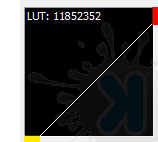 W przypadku drugiej grupy użytkowników, sytuacja wygląda nieco inaczej. Tutaj od razu manipulować będziemy z poziomu programu Gamma Panel. Korygując wartość „Jasność„, staramy się doprowadzić do sytuacji analogicznej jak powyższa – górny pasek musi mieć widoczne szare kwadraty, dolny ma być jednolicie czarny. W efekcie, krzywa w programie podobna będzie do tej, widocznej na grafice po prawej stronie. Żółte zaznaczenie określa zmiany poziomu czerni – jak widać, niechcianej korekcie uległ także poziom bieli (zaznaczenie czerwone).
W przypadku drugiej grupy użytkowników, sytuacja wygląda nieco inaczej. Tutaj od razu manipulować będziemy z poziomu programu Gamma Panel. Korygując wartość „Jasność„, staramy się doprowadzić do sytuacji analogicznej jak powyższa – górny pasek musi mieć widoczne szare kwadraty, dolny ma być jednolicie czarny. W efekcie, krzywa w programie podobna będzie do tej, widocznej na grafice po prawej stronie. Żółte zaznaczenie określa zmiany poziomu czerni – jak widać, niechcianej korekcie uległ także poziom bieli (zaznaczenie czerwone). 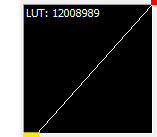 W tej sytuacji, należy delikatnie zmienić wartość „Kontrast” tak, by poziom bieli wrócił do pozycji wyjściowej. Oczywiście, taka operacja nie pozostanie bez skutku na poziom czerni, znowu więc ruszamy suwakiem „Jasnosć” tak, by na wzorcu ponownie zobaczyć różnice pomiędzy pionowymi, małymi paskami. To znowu wpłynie na wartość poziomu bieli, a więc ponownie korygujemy wszystko suwakiem „Kontrast” by wrócić do pozycji wyjściowej dla prawej górnej części wykresu. Operacje powtarzamy tak długo, aż osiągniemy efekt uchwycenia właściwego poziomu czerni, przy jednoczesnym zachowaniu pełnej dynamiki monitora. Taką przykładową sytuację można zobaczyć na drugim wykresie po prawej stronie, gdzie kolor żółty określa wartość korekcji poziomu czerni, a jednocześnie poziom bieli znajduje się w pozycji wyjściowej (kolor czerwony).
W tej sytuacji, należy delikatnie zmienić wartość „Kontrast” tak, by poziom bieli wrócił do pozycji wyjściowej. Oczywiście, taka operacja nie pozostanie bez skutku na poziom czerni, znowu więc ruszamy suwakiem „Jasnosć” tak, by na wzorcu ponownie zobaczyć różnice pomiędzy pionowymi, małymi paskami. To znowu wpłynie na wartość poziomu bieli, a więc ponownie korygujemy wszystko suwakiem „Kontrast” by wrócić do pozycji wyjściowej dla prawej górnej części wykresu. Operacje powtarzamy tak długo, aż osiągniemy efekt uchwycenia właściwego poziomu czerni, przy jednoczesnym zachowaniu pełnej dynamiki monitora. Taką przykładową sytuację można zobaczyć na drugim wykresie po prawej stronie, gdzie kolor żółty określa wartość korekcji poziomu czerni, a jednocześnie poziom bieli znajduje się w pozycji wyjściowej (kolor czerwony).
Może zdarzyć się tak, iż w czasie zabawy wartościami „Jasność” i „Kontrast„, zdarzy się nam „przepalić” obraz, to znaczy sprawić, iż barwy zbliżone do białego, wyświetlane będą jako biały. Aby sprawdzić, czy z taką właśnie ewentualnością mamy do czynienia, warto zerknąć na wzorzec kalibracyjny. Na środkowym, dużym pasku, w górnej jego części widoczne są przejścia barw CMY do białego. Jeśli widać tam sytuację podobną do tej z obrazka po lewej stronie, to znaczy iż barwy CMY zanikają w biały na długo przed osiągnięciem szczytu, należy dokonać stosownej korekty, posługując się w tym celu ustawieniami kontrastu. Sytuacja optymalna, to brak przebarwień w górnej części paska i płynne przejście z szarości do bieli.
4. Współczynnik gamma
Korzystając z programu Gamma Panel rozpoczynamy manipulowanie współczynnikiem gamma, ustawiając suwak w pozycji „Linked” i przesuwając go, aż do uzyskania możliwie dużej powierzchni wolnej od przebarwień CMY lub RGB na środkowym, dużym pasku wzorca kalibracyjnego. Jakkolwiek trudne by to nie było (zazwyczaj jedynie w urządzeniach bardzo dobrej jakości, możliwe jest uzyskanie pełnego spektrum szarości zamiast barw składowych), postarajcie się osiągnąć efekt wizualnie Was zadowalający. Generalnie, zasada w przypadku tego konkretnego wzorca jest następująca – im intensywniejsze stają się składowe RGB, tym współczynnik gamma jest niższy niż wymagane +2,2, w odwrotnym wypadku, coraz wyraźniejsze staną się składowe CMY. Sztuką jest określić właściwy „złoty punkt”.
W przypadku posiadaczy monitorów LCD z regulacją jaskrawości odbywającej się przez zmianę natężenia światła emitowanego przez lampy podświetlające, zmiany współczynnika gamma warto rozpocząć od ustawień sprzętowych, jako że wtedy korzystamy z wewnętrznych tablic LUT monitora, które mogą pracować z większą precyzją. Po ustawieniu możliwie najlepszych wartości w OSD, przechodzimy do Gamma Panel i tam dokonujemy ostatecznej regulacji.
5. Balans szarości
Ostatni krok na ścieżce do właściwej kalibracji monitora. Często zdarza się, iż nie musimy się nawet tym etapem przejmować. Niemniej jednak, jeśli zauważyliście, iż po powyższych poprawkach, widoczne są na ekranie przebarwienia związane ze zwiększoną emisją jakiegoś koloru, czas się tym zająć.
Wszystkich poprawek dokonujemy w programie Gamma Panel, wybierając w ustawieniach „Gamma„, „Jasność” i „Kontrast” opcję związaną z konkretnym kolorem (zamiast dotychczas używanej opcji „Linked„), a następnie zmieniamy zawartość danej barwy składowej RGB, odpowiednio manipulując suwakami. Jako efekt końcowy, musimy otrzymać szary wzorzec kalibracyjny, bez żadnych dominat – na środkowym, dużym pasie, wszystkie składowe powinny zanikać lub pojawiać się na tej samej wysokości.
Kończymy kalibrację i tworzymy profil ICC
Po wprowadzeniu wszystkich niezbędnych poprawek w programie Gamma Panel, efekt naszej pracy zapisujemy korzystając z przycisku „Save As„. Pamiętać tu należy, iż w systemie Windows Vista, niezbędne jest uruchomienie programu z uprawnieniami administratora, w przeciwnym wypadku, profil nie zostanie poprawnie zmieniony.
Kolejnym krokiem jest włączenie programu Quick Monitor Profile i stworzenie odpowiedniego profilu ICC, korzystając ze współrzędnych chromatycznych CIE xy składowych RGB, zapisywanych w pamięci EDID przez producentów sprzętu. W praktyce roboty z tym wiele nie ma. Najpierw wybieramy z listy nasz monitor (jeśli pracujemy przy użyciu kilku wyświetlaczy) – zazwyczaj będzie to domyślnie wybrane urządzenie. Następnie należy sprawdzić, czy mamy możliwość korzystania z „Chromaticity coordinates” – jeśli możemy wybrać opcję „Selected Monitor„, oznacza to, iż wszystkie wartości zostaną domyślnie ustawione, a my nie musimy się już nimi martwić. W przeciwnym wypadku, musimy ręcznie wpisać współrzędne przestrzeni sRGB (czyli najpopularniejszej przestrzeni barwnej, możliwej do wykorzystania w monitorach). Są to odpowiednio wartości x/y:
– R: 0.64/0.33;
– G: 0.30/0.60;
– B: 0.15/0.06.
Po zakończeniu wpisywania danych, przechodzimy do kolejnej rubryki, zatytułowanej „Media white point„. Tam wybieramy wartość temperatury barwowej, jaką określiliśmy dla naszego monitora. W przypadku 6 500 K będzie to D65, a dla 5 000 K – D50. Teraz już pozostaje jedynie upewnić się, czy wpisana jest poprawna wartość „Gamma” (2,2), nadać naszemu profilowi nazwę, zaznaczyć opcje „Install Profile” i „Make default profile” i nacisnąć przycisk „Create„.
Gotowe! Wasz monitor został przygotowany do dalszej pracy ze zdjęciami. Teraz czas przejść do kolejnych zadań.
Kliknij tutaj, by przejść do poprzedniego odcinka („Kalibracja monitora – przygotowania„).
Kliknij tutaj, by przejść do następnego odcinka (”Jaki format zapisu zdjęć wybrać?“).
Kliknij tutaj, by przejść do spisu treści serii „FotoManiaKalne Kompendium Wiedzy„.
Źródło: Adobe, Wikipedia, WikiBooks, normankoren, obiektywni, photoscientia
Niektóre odnośniki na stronie to linki reklamowe.

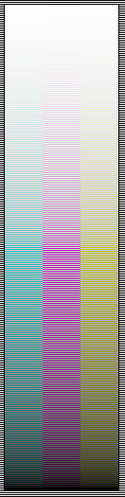














Z tekstu nie znalazłem związku jaki jest między programem Gamma Panel, a tym drugim programem do tworzenia profili. Myślałem, że po to najpierw używamy programu Gamma Panel, żeby wziąć z niego jakieś dane wynikowe i wykorzystać je w programie Quick Monitor Profile ? Ale z tekstu nic takiego nie wynika ? To po co to pierwsze ustawianie monitora gdy potem i tak zapisujemy coś z góry wiadomego w Quick Monitor Profile ?
Dodatkowo. Gdy próbuję regulować jaskrawością i kontrastem…to nigdy nie uda mi się osiągnąć takiej sytuacji, że dolny mały pasek jest czarny, a górny mały pasek ma widoczne kwadraciki…już prędzej udaje mi się odwrotnie 😀 (ale to nie wiem czy już nie schizy od wpatrywania się w monitor i doszukiwania się widocznych kwadracików). I gdy już skończę ten krok i zaczynam operować krzywą gamma, to aby uzyskać efekt szarości tych kolorowych pasków wszystko staje się tak ciemne, że wątpię aby to był dobrze skalibrowany monitor (tak patrząc na zdjęcia to tracę z 70% informacji o obrazie).
?